Hinzufügen, Modifizieren und Löschen von DHCP-Netzwerken (Übersicht der Schritte)
Wenn Sie einen DHCP-Server konfigurieren, müssen Sie auch mindestens ein Netzwerk konfigurieren, um den DHCP-Service nutzen zu können. Weitere Netzwerke können jederzeit hinzugefügt werden.
In der folgenden Tabelle sind zusätzlich Aufgaben aufgeführt, die Sie beim Arbeiten mit DHCP-Netzwerken ausführen können, nachdem diese erstmals konfiguriert wurden. Die Tabelle enthält Links zu den Verfahren, in denen die Ausführung der Aufgaben beschrieben wird.
|
Aufgabe |
Beschreibung |
Siehe |
|---|---|---|
|
Aktivieren oder Deaktivieren des DHCP-Service auf den Server-Netzwerkschnittstellen |
Das Standardverhalten ist das Überwachen aller Netzwerkschnittstellen auf DHCP-Anforderungen. Wenn Sie nicht möchten, dass alle Schnittstellen DHCP-Anforderungen akzeptieren, können Sie bestimmte Schnittstelle aus der Liste der überwachten Schnittstellen entfernen. | |
|
Hinzufügen eines neuen Netzwerks zum DHCP-Service. |
Stellen Sie ein Netzwerk unter die DHCP-Verwaltung, um die IP-Adressen in diesem Netzwerk zu verwalten. | |
|
Ändern der Parameter eines DHCP-verwalteten Netzwerks. |
Ändern Sie die Informationen, die an Clients eines bestimmten Netzwerks übergeben laden. |
So ändern Sie die Konfiguration eines DHCP-Netzwerks (DHCP Manager) So ändern Sie die Konfiguration eines DHCP-Netzwerks (dhtadm) |
|
Löschen eines Netzwerks vom DHCP-Service. |
Entfernen Sie ein Netzwerk, so dass die IP-Adressen in diesem Netzwerk nicht mehr von DHCP verwaltet werden. |
Angabe der Netzwerkschnittstellen für die DHCP-Verwaltung
Standardmäßig wird der DHCP-Server sowohl von dhcpconfig als auch dem Konfigurationsassistenten von DHCP Manager so konfiguriert, dass alle Netzwerkschnittstellen eines Serversystems überwacht werden. Wenn Sie eine neue Netzwerkschnittstelle zum Serversystem hinzufügen, überwacht der DHCP-Server die neue Schnittstelle automatisch, wenn Sie das System booten. Sie können auch zusätzliche Netzwerke hinzufügen, die über die Netzwerkschnittstelle überwacht werden.
Außerdem ist es möglich, die zu überwachenden Netzwerkschnittstellen und die zu ignorierenden Schnittstellen anzugeben. Sie können eine Schnittstelle ignorieren, wenn in diesem Netzwerk keine DHCP-Services angeboten werden sollen.
Wenn Sie angeben, dass eine Schnittstelle ignoriert werden soll, und dann eine neue Schnittstelle installieren, so ignoriert der DHCP-Server diese neue Schnittstelle. Sie müssen die neue Schnittstelle der Liste der überwachten Schnittstellen auf dem Server hinzufügen. Schnittstellen können Sie mit DHCP Manager oder dem Dienstprogramm dhcpconfig angeben.
Dieser Abschnitt enthält Verfahren, mit denen Sie festlegen können, welche Netzwerkschnittstellen DHCP ignorieren oder überwachen soll. Die DHCP Manager-Verfahren nutzen die Registerkarte „Schnittstellen“ im Dialogfeld „Service-Optionen ändern“, das in der folgenden Abbildung gezeigt wird.
Abbildung 15–4 Registerkarte „Schnittstellen“ im Dialogfeld „Service-Optionen ändern“ in DHCP Manager
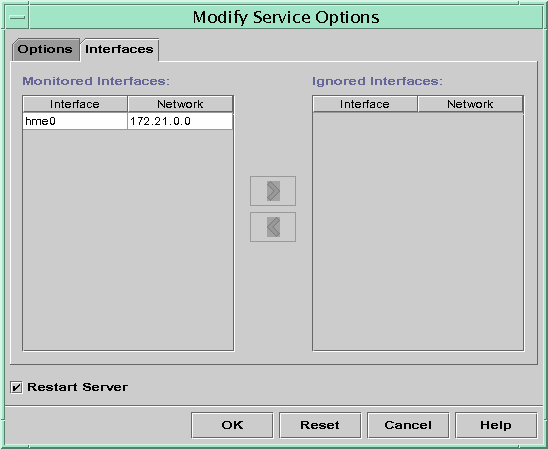
 So geben Sie die Netzwerkschnittstellen an, die unter die DHCP-Verwaltung gestellt werden sollen (DHCP Manager)
So geben Sie die Netzwerkschnittstellen an, die unter die DHCP-Verwaltung gestellt werden sollen (DHCP Manager)
-
Wählen Sie in DHCP Manager die Option „Ändern“ im Menü „Service“ aus.
Das Dialogfeld „Service-Optionen ändern“ wird angezeigt.
Weitere Informationen zu DHCP-Manager finden Sie unter So starten und stoppen Sie DHCP Manager.
-
Wählen Sie die Registerkarte „Schnittstellen“.
-
Wählen Sie die entsprechenden Netzwerkschnittstelle.
-
Klicken Sie auf die Pfeilschaltfläche, um die Schnittstelle der gewünschten Liste hinzuzufügen.
Um beispielsweise eine Schnittstelle zu ignorieren, wählen Sie die Schnittstelle in der Liste „Überwachte Schnittstellen“ aus und klicken dann auf den Rechtspfeil. Daraufhin wird die Schnittstelle der Liste „Ignorierte Schnittstellen“ hinzugefügt.
-
Wählen Sie „Server erneut starten“ und klicken Sie auf „OK“.
Die von Ihnen vorgenommenen Änderungen werden auch nach einem Neustart beibehalten.
 So geben Sie die Netzwerkschnittstellen an, die unter die DHCP-Verwaltung gestellt werden sollen (dhcpconfig)
So geben Sie die Netzwerkschnittstellen an, die unter die DHCP-Verwaltung gestellt werden sollen (dhcpconfig)
-
Melden Sie sich als Superuser an, oder nehmen Sie eine Rolle oder einen Benutzernamen an, der bzw. dem das DHCP Management-Profil zugewiesen ist.
Weitere Informationen zum DHCP Management-Profil finden Sie unter Einrichten des Benutzerzugriffs auf DHCP-Befehle.
Rollen umfassen Autorisierungen und privilegierte Befehle. Weitere Informationen zu Rollen finden Sie unter Configuring RBAC (Task Map) in System Administration Guide: Security Services.
-
Geben Sie den folgenden Befehl auf dem DHCP-Serversystem ein:
# /usr/sbin/dhcpconfig -P INTERFACES=int,int,...
Schn, Schn,... ist eine Liste der zu überwachenden Schnittstellen. Die Schnittstellennamen müssen durch Kommata voneinander getrennt werden.
Beispielsweise geben Sie zur Überwachung der Schnittstellen ge0 und ge1 den folgenden Befehl ein:
#/usr/sbin/dhcpconfig -P INTERFACES=ge0,ge1
Schnittstellen, die ignoriert werden sollen, lassen Sie in der dhcpconfig-Befehlszeile einfach weg.
Die von Ihnen mit diesem Befehl vorgenommenen Änderungen werden auch nach einem Neustart beibehalten.
Hinzufügen von DHCP-Netzwerken
Wenn Sie DHCP Manager zur Konfiguration des Servers verwenden, wird am dabei auch das erste Netzwerk konfiguriert. Das erste Netzwerk ist in der Regel das lokale Netzwerk, mit dem die primäre Schnittstelle des Serversystems verbunden ist. Wenn Sie zusätzliche Netzwerke konfigurieren möchten, verwenden Sie den DHCP-Netzwerkassistenten in DHCP Manager.
Wenn Sie den Befehl dhcpconfig -D zur Konfiguration des Servers verwenden, müssen Sie alle Netzwerke, die den DHCP-Service verwenden sollen, separat konfigurieren. Weitere Informationen finden Sie unter So fügen Sie ein DHCP-Netzwerk hinzu (dhcpconfig).
Die folgende Abbildung zeigt das erste Dialogfeld des DHCP-Netzwerkassistenten in DHCP Manager.
Abbildung 15–5 Netzwerkassistent in DHCP Manager
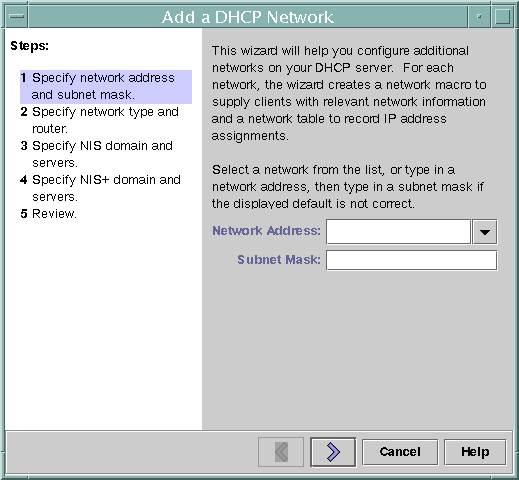
Bei der Konfiguration eines neuen Netzwerks erstellt DHCP Manager die folgenden Komponenten:
-
Eine Netzwerktabelle im Datenspeicher. Das neue Netzwerk wird in der Liste „Netzwerke“ auf der Registerkarte „Adressen“ im DHCP Manager angezeigt.
-
Ein Netzwerkmakro, das die von den in diesem Netzwerk befindlichen Clients benötigten Informationen enthält. Der Name des Netzwerkmakros entspricht der IP-Adresse des Netzwerks. Das Netzwerkmakro wird der Tabelle dhcptab im Datenspeicher hinzugefügt.
 So fügen Sie ein DHCP-Netzwerk hinzu (DHCP Manager)
So fügen Sie ein DHCP-Netzwerk hinzu (DHCP Manager)
-
Klicken Sie in DHCP Manager auf die Registerkarte „Adressen“.
Auf dieser Registerkarte sind alle Netzwerke aufgeführt, die bereits für den DHCP-Service konfiguriert wurden.
Weitere Informationen zu DHCP-Manager finden Sie unter So starten und stoppen Sie DHCP Manager.
-
Wählen Sie „Netzwerkassistent“ im Menü „Bearbeiten“ aus.
-
Wählen Sie Optionen, oder geben Sie die angeforderten Informationen ein. Die anzugebenden Informationen basieren auf den Entscheidungen, die Sie während der Planungsphase getroffen haben.
Die Planung ist unter Planung einer DHCP-Konfiguration für remote Netzwerke beschrieben.
Falls Sie die Probleme beim Arbeiten mit den Assistenten haben, klicken Sie im Fenster des Assistenten auf „Hilfe“. Die Onlinehilfe für den DHCP-Netzwerkassistenten wird in Ihrem Webbrowser angezeigt.
-
Klicken Sie auf „Fertig stellen“, um die Netzwerkkonfiguration abzuschließen, nachdem Sie alle erforderlichen Informationen eingegeben haben.
Der Netzwerkassistent erstellt eine leere Netzwerktabelle, die im linken Bereich des Fensters angezeigt wird.
Darüber hinaus erstellt der Netzwerkassistent ein Netzwerkmakro, dessen Name der IP-Adresse des Netzwerks entspricht.
-
(Optional) Wählen Sie die Registerkarte „Makros“ und klicken Sie dann auf das Netzwerkmakro, um den Inhalt des Makros anzuzeigen.
So können Sie prüfen, ob die von Ihnen im Assistenten angegebenen Informationen als Werte für Optionen in das Netzwerkmakro eingetragen wurden.
Siehe auch
Bevor die IP-Adressen des Netzwerks mit DHCP verwaltet werden können, müssen Sie Adressen für das Netzwerk hinzufügen. Weitere Informationen finden Sie unter Hinzufügen von IP-Adressen zum DHCP-Service.
Auch wenn Sie die Netzwerktabelle leer lassen, kann der DHCP-Server Konfigurationsinformationen für die Clients bereitstellen. Weitere Informationen finden Sie unter Einrichten von DHCP-Clients ausschließlich zum Empfang von Informationen (Übersicht der Schritte).
 So fügen Sie ein DHCP-Netzwerk hinzu (dhcpconfig)
So fügen Sie ein DHCP-Netzwerk hinzu (dhcpconfig)
-
Melden Sie sich als Superuser an, oder nehmen Sie eine Rolle oder einen Benutzernamen an, der bzw. dem das DHCP Management-Profil zugewiesen ist.
Weitere Informationen zum DHCP Management-Profil finden Sie unter Einrichten des Benutzerzugriffs auf DHCP-Befehle.
Rollen umfassen Autorisierungen und privilegierte Befehle. Weitere Informationen zu Rollen finden Sie unter Configuring RBAC (Task Map) in System Administration Guide: Security Services.
-
Geben Sie den folgenden Befehl auf dem DHCP-Serversystem ein:
# /usr/sbin/dhcpconfig -N network-address
Netzwerkadresse ist die IP-Adresse des Netzwerks, das Sie dem DHCP-Service hinzufügen möchten. Informationen zu den Unteroptionen, die Sie mit der Option -N verwenden können, finden Sie in der Manpage dhcpconfig(1M).
Wenn Sie keine Unteroptionen verwenden, greift dhcpconfig auf die Netzwerkdateien zurück, um Informationen über das Netzwerk einzuholen.
Siehe auch
Bevor die IP-Adressen des Netzwerks mit DHCP verwaltet werden können, müssen Sie Adressen für das Netzwerk hinzufügen. Weitere Informationen finden Sie unter Hinzufügen von IP-Adressen zum DHCP-Service.
Auch wenn Sie die Netzwerktabelle leer lassen, kann der DHCP-Server Konfigurationsinformationen für die Clients bereitstellen. Weitere Informationen finden Sie unter Einrichten von DHCP-Clients ausschließlich zum Empfang von Informationen (Übersicht der Schritte).
Ändern der DHCP-Netzwerkkonfigurationen
Auch nachdem Sie ein Netzwerk zum DHCP-Service hinzugefügt haben, können Sie die ursprünglich von Ihnen angegebenen Konfigurationsinformationen ändern. Die Konfigurationsinformationen sind in dem Netzwerkmakro gespeichert, das zur Übergabe von Informationen an Clients im Netzwerk verwendet wird. Zum Ändern der Netzwerkkonfiguration müssen Sie das Netzwerkmakro bearbeiten.
Die folgende Abbildung zeigt die Registerkarte „Makros“ in DHCP Manager.
Abbildung 15–6 Registerkarte „Makros“ in DHCP Manager
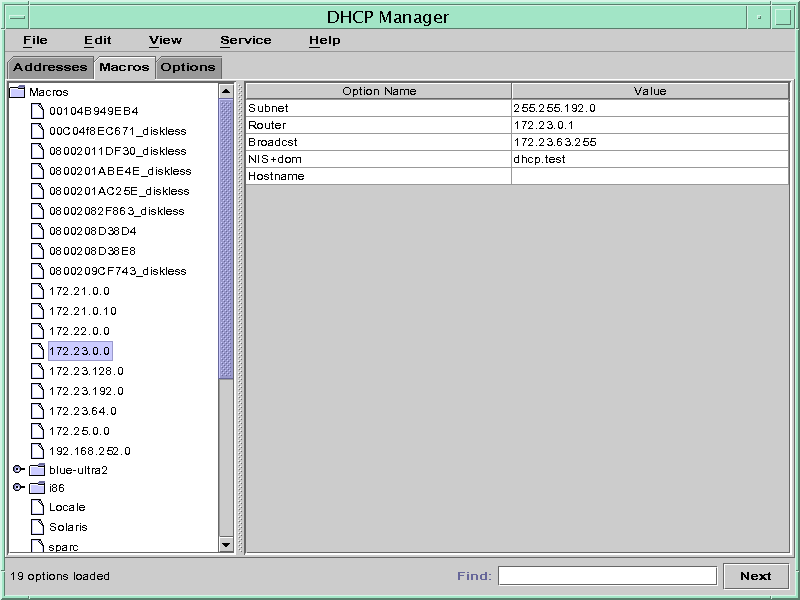
 So ändern Sie die Konfiguration eines DHCP-Netzwerks (DHCP Manager)
So ändern Sie die Konfiguration eines DHCP-Netzwerks (DHCP Manager)
-
Wählen Sie in DHCP Manager die Registerkarte „Makros“.
Alle Makros, die für diesen DHCP-Server definiert wurden, werden im linken Bereich des Fensters aufgeführt.
Weitere Informationen zu DHCP-Manager finden Sie unter So starten und stoppen Sie DHCP Manager.
-
Wählen Sie das Netzwerkmakro, dessen Name der Netzwerkkonfiguration entspricht, die Sie ändern möchten.
Der Name des Netzwerkmakros ist die IP-Adresse des Netzwerks.
-
Wählen Sie „Eigenschaften“ im Menü „Bearbeiten“ aus.
Das Dialogfeld „Eigenschaften für Makro“ zeigt eine Tabelle der Optionen an, die im Makro enthalten sind.
-
Wählen Sie die Option aus, die Sie ändern möchten.
Der Optionsname und der zugehörige Wert werden in Textfeldern im oberen Bereich des Dialogfelds angezeigt.
-
(Optional) Ändern Sie den Optionsnamen oder klicken Sie auf die Schaltfläche „Auswählen“, um eine Liste der Optionsnamen anzuzeigen.
Das Dialogfeld „Option wählen“ zeigt eine Liste aller DHCP-Standardoptionen zusammen mit einer Kurzbeschreibung jeder Option an.
-
(Optional) Wählen Sie einen Optionsnamen im Dialogfeld „Option wählen“ aus und klicken Sie auf „OK“.
Der neue Optionsname wird im Feld „Optionsname“ angezeigt.
-
Geben Sie einen neuen Wert für die Option ein und klicken Sie dann auf „Ändern“.
-
(Optional) Sie können auch Optionen zum Netzwerkmakro hinzufügen, in dem Sie im Dialogfeld auf „Auswählen“ klicken.
Allgemeine Informationen zum Ändern von Makros finden Sie unter Ändern von DHCP-Makros.
-
Wählen Sie „DHCP-Server von Änderung benachrichtigen“ und klicken Sie auf „OK“.
Diese Auswahl weist den DHCP-Server an, die dhcptab-Tabelle erneut einzulesen, um die darin vorgenommenen Änderungen unmittelbar nach dem Klicken auf „OK“ zu übernehmen.
 So ändern Sie die Konfiguration eines DHCP-Netzwerks (dhtadm)
So ändern Sie die Konfiguration eines DHCP-Netzwerks (dhtadm)
-
Melden Sie sich als Superuser an, oder nehmen Sie eine Rolle oder einen Benutzernamen an, der bzw. dem das DHCP Management-Profil zugewiesen ist.
Weitere Informationen zum DHCP Management-Profil finden Sie unter Einrichten des Benutzerzugriffs auf DHCP-Befehle.
Rollen umfassen Autorisierungen und privilegierte Befehle. Weitere Informationen zu Rollen finden Sie unter Configuring RBAC (Task Map) in System Administration Guide: Security Services.
-
Ermitteln Sie, welches Makro Informationen für alle Clients im Netzwerk enthält.
Der Name des Netzwerkmakros entspricht der IP-Adresse des Netzwerks.
Wenn Sie nicht wissen, welches Makro diese Informationen enthält, können Sie mithilfe des Befehls dhtadm -P die dhcptab-Tabelle anzeigen, in der alle Makros aufgeführt sind.
-
Geben Sie einen Befehl in der folgenden Syntax ein, um den Wert der gewünschten Option zu ändern:
# dhtadm -M -m macro-name -e 'symbol=value' -g
Weitere Informationen zu den dhtadm-Befehlszeilenoptionen finden Sie in der Manpage dhtadm(1M).
Beispiel 15–2 Verwenden des Befehls dhtadm zum Ändern eines DHCP-Makros
Um beispielsweise die Leasing-Zeit des Makros 10.25.62.0 zu 57600 Sekunden und die NIS-Domäne zu sem.example.com zu ändern, geben Sie die folgenden Befehle ein:
# dhtadm -M -m 10.25.62.0 -e 'LeaseTim=57600' -g
# dhtadm -M -m 10.25.62.0 -e 'NISdmain=sem.example.com' -g
Die Option -g sorgt dafür, dass der DHCP-Daemon die Tabelle dhcptab neu einliest und die darin vorgenommenen Änderungen übernimmt.
Entfernen von DHCP-Netzwerken
Mit DHCP Manager können Sie mehrere Netzwerke auf einmal entfernen. Sie können die Hosttabelleneinträge, die den DHCP-verwalteten IP-Adressen in diesen Netzwerken zugeordnet sind, automatisch mit löschen lassen. Die folgende Abbildung zeigt das Dialogfeld „Netzwerke löschen“ in DHCP Manager.
Abbildung 15–7 Dialogfeld „Netzwerke löschen“ in DHCP Manager
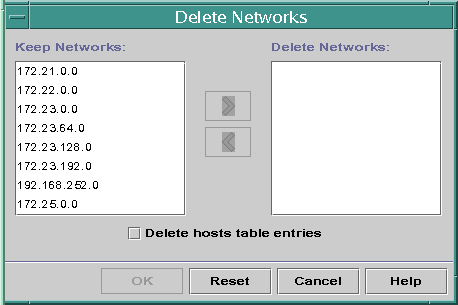
Der Befehl pntadm erfordert, dass Sie jeden IP-Adresseintrag eines Netzwerks löschen, bevor Sie das Netzwerk löschen können. Sie können nur jeweils ein Netzwerk löschen.
 So löschen Sie ein DHCP-Netzwerk (DHCP Manager)
So löschen Sie ein DHCP-Netzwerk (DHCP Manager)
-
Wählen Sie in DHCP Manager die Registerkarte „Adressen“.
Weitere Informationen zu DHCP-Manager finden Sie unter So starten und stoppen Sie DHCP Manager.
-
Wählen Sie „Netzwerke löschen“ im Menü „Bearbeiten“ aus.
Das Dialogfeld „Netzwerke löschen“ wird angezeigt.
-
Wählen Sie in der Liste „Netzwerke behalten“ die zu löschenden Netzwerke aus.
Um mehrere Netzwerke auszuwählen, halten Sie während des Klickens die Strg-Taste gedrückt. Halten Sie die Umschalttaste gedrückt, um mehrere aufeinander folgende Netzwerke auszuwählen.
-
Klicken Sie auf den Rechtspfeil, um die ausgewählten Netzwerke in die Liste „Netzwerke löschen“ zu verschieben.
-
Wenn Sie die Hosts-Tabelleneinträge für die DHCP-Adressen dieses Netzwerks löschen möchten, aktivieren Sie das Kontrollkästchen „Hosts-Tabelleneinträge löschen“.
Beachten Sie, dass das Löschen der Hosts-Tabelleneinträge nicht die Host-Registrierungen für diese Adressen beim DNS-Server löscht. Die Einträge werden nur beim lokalen Namen-Service gelöscht.
-
Klicken Sie auf „OK“.
 So löschen Sie ein DHCP-Netzwerk (pntadm )
So löschen Sie ein DHCP-Netzwerk (pntadm )
Beachten Sie, dass dieses Verfahren die IP-Adressen des Netzwerks aus der DHCP-Netzwerktabelle entfernt, bevor das Netzwerk gelöscht wird. Die Adressen werden gelöscht, um sicherzustellen, dass die Hostnamen aus der hosts-Datei bzw. -Datenbank gelöscht werden.
-
Melden Sie sich als Superuser an, oder nehmen Sie eine Rolle oder einen Benutzernamen an, der bzw. dem das DHCP Management-Profil zugewiesen ist.
Weitere Informationen zum DHCP Management-Profil finden Sie unter Einrichten des Benutzerzugriffs auf DHCP-Befehle.
Rollen umfassen Autorisierungen und privilegierte Befehle. Weitere Informationen zu Rollen finden Sie unter Configuring RBAC (Task Map) in System Administration Guide: Security Services.
-
Geben Sie einen Befehl in der folgenden Syntax ein, um eine IP-Adresse und den dazugehörigen Hostnamen aus einem Namen-Service zu löschen:
# pntadm -D -y IP-address
Zum Löschen der IP-Adresse 10.25.52.1 geben Sie z. B. den folgenden Befehl ein:
# pntadm -D -y 10.25.52.1
Die Option -y gibt an, dass der Hostname gelöscht werden soll.
-
Wiederholen Sie den Befehl pntadm -D -y für jede Adresse im Netzwerk.
Sie können auch ein Skript zum Ausführen des Befehls pntadm erstellen, wenn Sie viele Adressen löschen müssen.
-
Nachdem alle Adressen gelöscht wurden, geben Sie den folgenden Befehl ein, um das Netzwerk aus dem DHCP-Service zu löschen.
# pntadm -R network-IP-address
Zum Löschen des Netzwerks 10.25.52.0 geben Sie z. B. den folgenden Befehl ein:
# pntadm -R 10.25.52.0
Weitere Informationen zum Dienstprogramm pntadm finden Sie in der Manpage pntadm(1M).
- © 2010, Oracle Corporation and/or its affiliates
